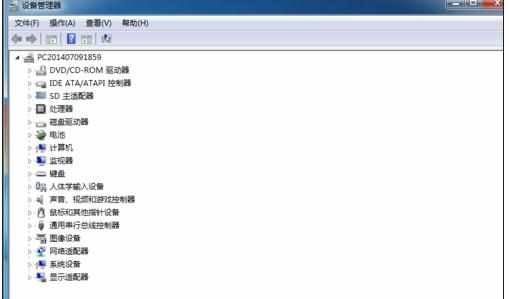电脑蓝屏0x0000000A怎么解决
2017-03-28
相关话题
我们在使用windows电脑时,可能都遇到过蓝屏现象,如果电脑不幸出现了蓝屏问题,该怎么办呢?下面是小编为大家整理的关于电脑蓝屏0x0000000A的相关资料,希望对您有所帮助!
电脑蓝屏0x0000000A的解决方法
我们来看一下蓝屏错误代码中最常见的代码 0x0000000A。这个错误一般是因为Windows系统中某个硬件驱动发生错误或者是驱动程序跟系统不兼容引起的。
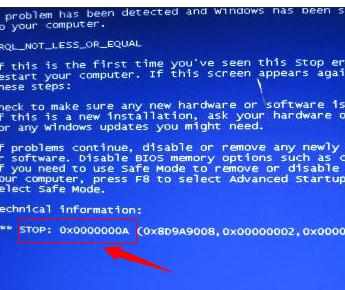
如果遇到 0x0000000A这种错误,小编给大家的建议是重新启动电脑,然后按F8键进入Windows的高级选项菜单,选择“最后一次正确配置”进入系统。
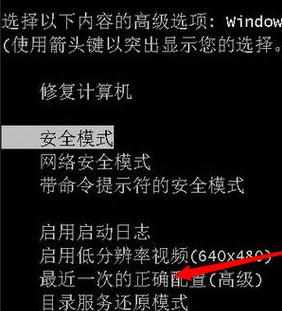
进入系统后,我们要检测一下最近有没有更新了某些硬件的驱动,或者是安装什么新的硬件,如果是更新了硬件的驱动,那么我们建议使用360驱动大师,重新安装一下驱动程序。
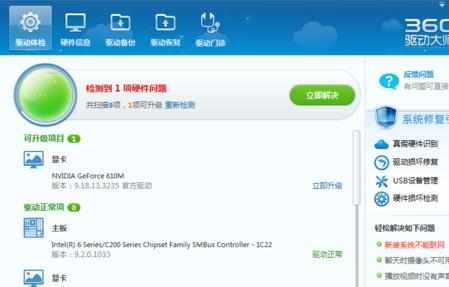
如果是安装了新的硬件,那么我们建议先将新硬件移除,尝试重新启动电脑,看蓝屏是否出现,如果正常系统正常启动,就证明是新硬件或者这个硬件的驱动出现了问题。

我们在安装硬件和硬件驱动时,一定要根据我们当前系统的版本,操作系统类型(32位还是64位),以及主板的配置等等,从驱动程序的官网进行下载。这样就能最大程度的避免因为驱动程序造成的蓝屏现象。